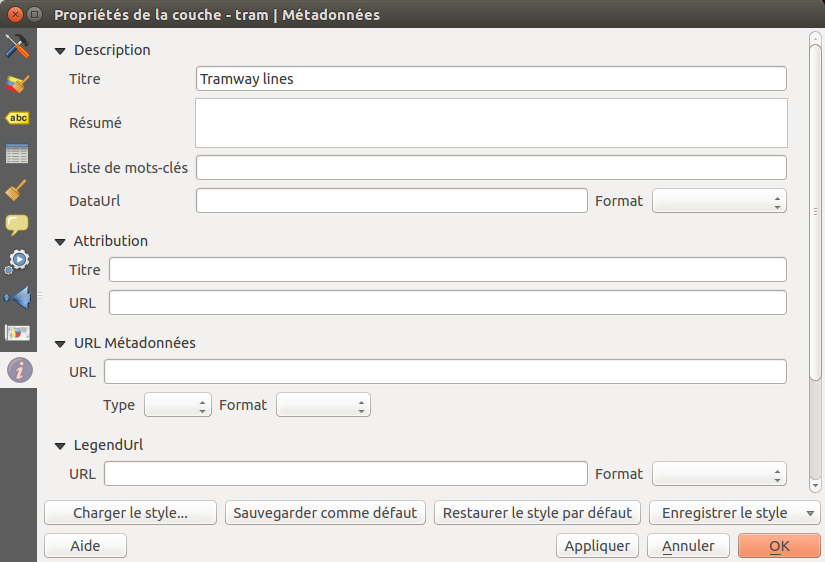Préparer un projet QGIS pour le Web
Créer votre projet
Ajouter vos données :
fichiers de données géographiques vectorielles
ESRI Shapefile
MapInfo TAB et MIF/MID
GeoJSON
etc
fichiers de données géographiqes RASTER
GeoTIFF
Arc/Info ASCII Grid
netCDF
etc
base de données géographiques
PostgreSQL / PostGIS
MSSQL spatial
Oracle locator / spatial
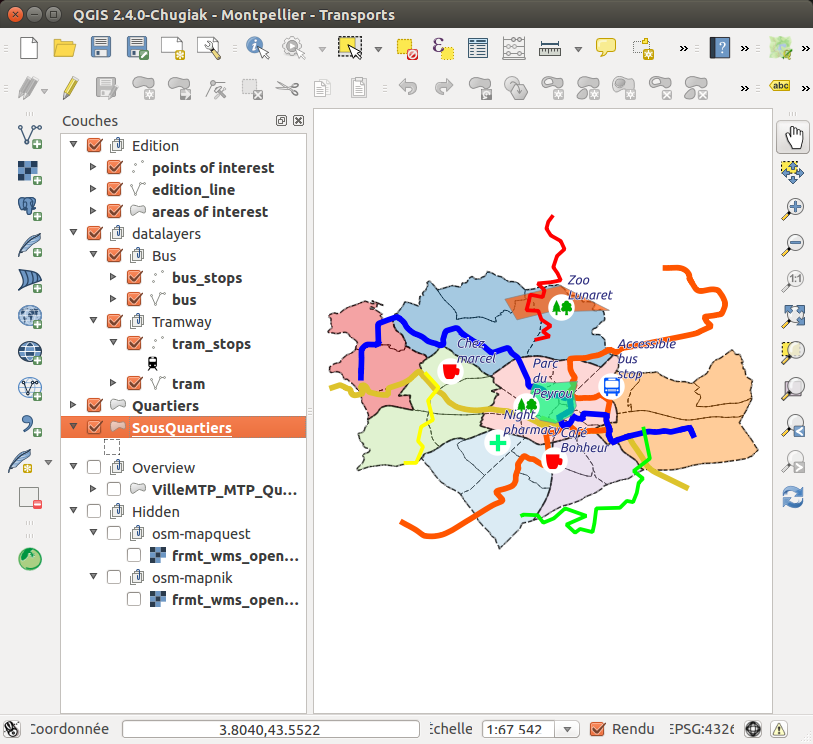
Organize and manipulate the layes in the legend:
Ajouter des groupes à l’aide d’un clic droit dans la zone blanche de la légende: Ajouter un nouveau groupe
Déplacer les couches et les groupes via glisser-déplacer
Rename layers and groups with the F2 key or the layer properties window
Manipuler l’ordre de rendu :
via l’ordre de la légende : les couches du dessus sont rendues au dessus des autres
by specifying layer order with the menu View > Panels > Layer order
Ajouter un titre à votre projet et enregistrer le projet dans votre répertoire de travail.
Note
New in Lizmap 3: if your layer has more than one style, the user will be able to switch between them through the button Change layer style at the top of the legend.
Configurer votre projet pour le Web
Configurer le système de coordonnées de référence, SCR, de votre projet :
Sélectionner de préférence le SCR de votre carte Web :
EPSG:3857 pour Google Mercator
EPSG:2154 pour Lambert 93
etc
Enable on the fly CRS transformation. QGIS can reproject raster and vector data.
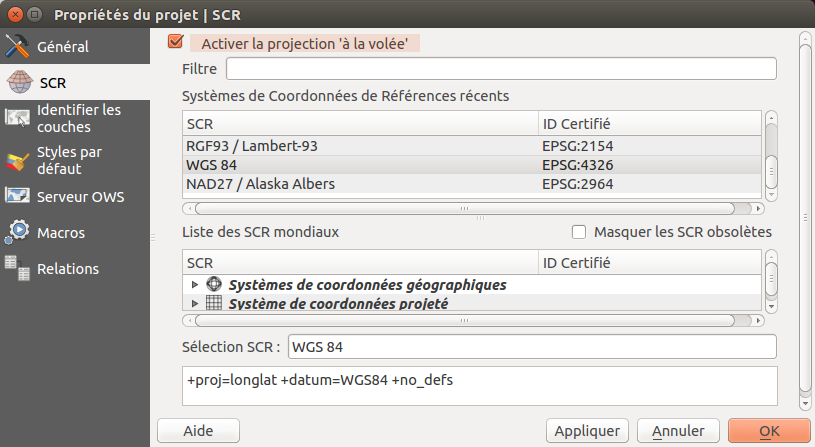
Configure the Web Geographics Services parameters with the OWS Server tab:
Set the title of your Web Geographics Services
Ajouter des informations comme votre organisation, le responsable de la publication, une description via le champs résumé, etc
Définisser l’emprise maximale de votre service WMS
Restreindre la liste des SCRs de votre service WMS :
sélectionner au moins celui de votre carte
vous pouvez utiliser le bouton utilisé pour récupérer tous les SCR de vos couches ainsi que celui de la carte
Exclure des compositions et des couches si certaines données ne doivent pas être publiées en WMS
Activer les couches que vous souhaitez publier en WFS et WCS
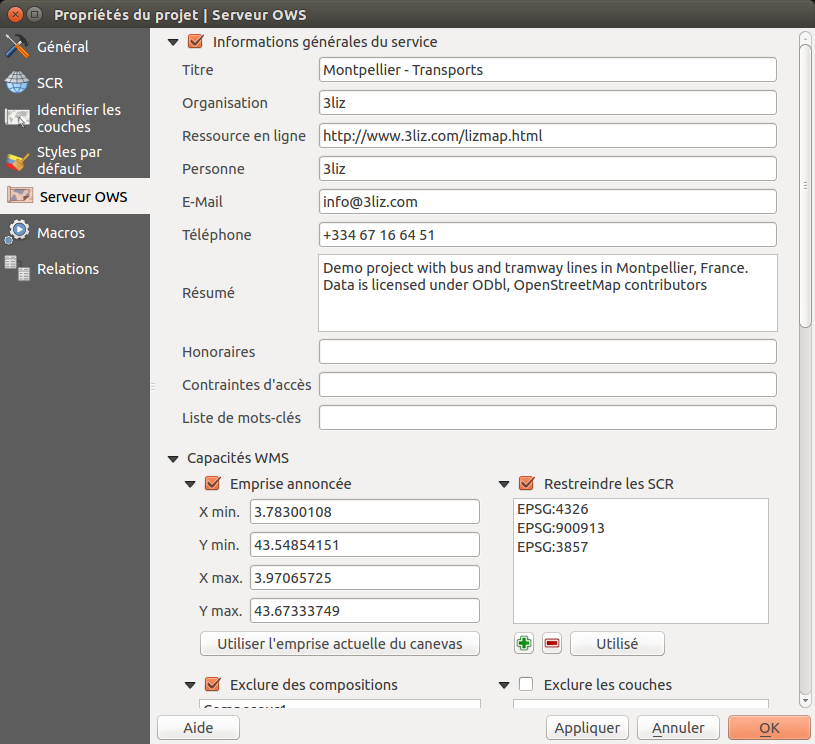
Check that the paths are saved relative in the general tab of the project properties window, access it with the menu or CTRL+SHIFT+P.
Configurer vos couches pour le Web
In the window Layer properties, the Metadata tab allows you to configure a lot of information for Web Geographic Services:
Fournir un titre qui pourra être réutilisé ainsi qu’une description et des mots clés
Préciser l’attribution pour respecter la licence des données
Ajouter l’URL de la fiche de métadonnées si celle-ci est accessible